フィードを購読する
1.フィードを表示する
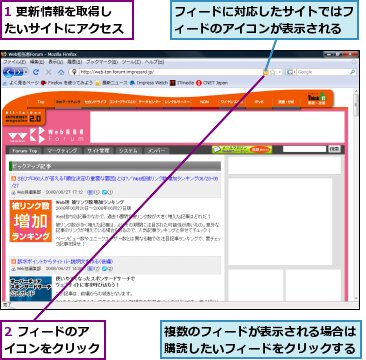
2.フィードを購読する
![1 [ライブブックマーク]が選択されていることを確認,2 [購読]をクリック,フィードが表示された](/contents/010/img/img20080730155342051967.jpg)
![3 [保存先]で[ブックマークツールバー]を選択,4 [追加]をクリック,ここではフィードをブックマークツールバーに表示する,フィードがブックマークツールバーに表示される,[ライブブックマークの追加]が表示された](/contents/010/img/img20080730160556006087.jpg)
購読したフィードの記事を表示する
1.記事の一覧を表示する
![1 フィードをクリック,2 読みたい記事をクリック,[タブですべて開く]をクリックするとすべての記事が別々のタブで表示される](/contents/010/img/img20080730160153097266.jpg)
2.記事が表示された
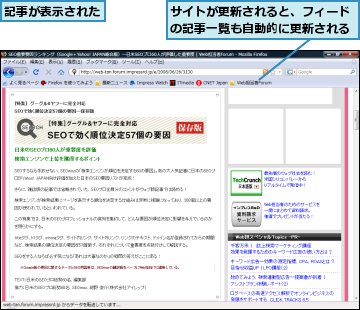
[ヒント]「フィード」ってなに?
「フィード」とは、サイトの記事データをまとめたものです。Firefoxのライブブックマークや「RSSリーダー(フィードリーダー)」と呼ばれるソフトウェアを利用すると、フィードを自動的に読み込んで新しい記事をユーザーに知らせてくれるので、何度も手動でサイトを開くことなく更新チェックを自動化できます。サイトによっては記事のタイトルと概要だけのもの、記事の全文が読めるものなど、複数のフィードを配信している場合があります。
[ヒント]さまざまなRSS リーダーと連携できる
Firefoxでフィードを表示したとき、ライブブックマーク以外のRSSリーダーでも購読できます。「Google(Googleリーダー)」「My Yahoo!」「livedoor Reader」などのWebサービス型RSSリーダーのほか、パソコンにインストールされている「Outlook」など、RSSリーダー機能を持ったソフトウェアを選べます。
[ヒント]読みにくいページではズーム機能を活用しよう
文字が小さくて読みにくいページなどでは、[表示]-[ズーム]の[拡大]をクリックしてページを拡大表示しましょう。文字だけでなく画像も拡大して表示できます。また、[Ctrl]+[+]キーまたは[Ctrl]+[?]キーを押すことでも拡大・縮小が行えます。
![[Ctrl]+[+]/[-]キーを押すとページを拡大・縮小できる](/contents/010/img/img20081218192851005228.jpg)
[ヒント]タブを開きすぎてタブバーからあふれたときは
多数のタブを開くと、タブバーにすべてのタブを表示しきれなくなることがあります。そのような場合は、タブバーの右端にある[▼]をクリックすることでタブの一覧を表示できます。また、タブバーの左右に表示される矢印をクリックして、タブの一覧をスクロールすることもできます。
![タブバーの右端にある[▼]をクリックするとタブの一覧が表示される,タブバーの左右にある矢印をクリックするとタブをスクロールできる](/contents/010/img/img20081218192857077230.jpg)




